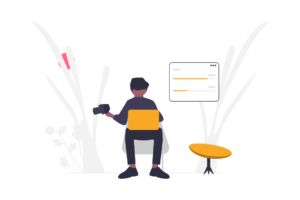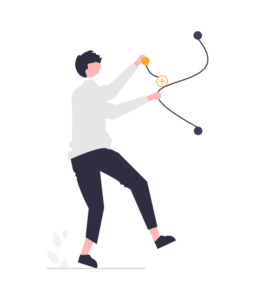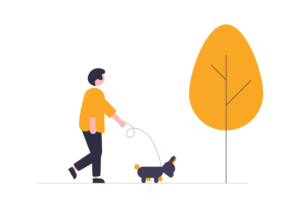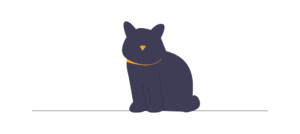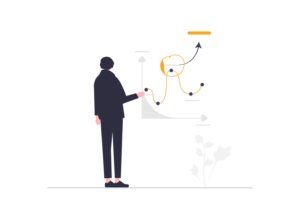無料でYoutubeの広告を消す方法はありますか?



Braveブラウザを使えばOKです。
Youtubeでは通常、広告が表示されます。
動画再生中に強制的に広告になったり、画面の下部にバナーが表示されます。
- Youtube広告をカットする方法
- バックグラウンド再生する方法
- オフライン視聴する方法
すべて無料で可能。
通常はYoutubeプレミアムへの課金が必要となります。
Youtubeプレミアムは、月額1,180円で全ての広告が表示されなくなります。バックグラウンド再生とオフライン視聴ができるようになります。
Braveブラウザを使えば、これらが無料で可能です。
全ての広告が表示されなくなり、
電源をOFFにしたり、アプリを切り替えてもYoubube再生が中断されません。
オフライン状態でも再生ができるので、通信量の節約ができます。



はやく使えば良かった。
ChromeやSafari、Firefoxではなく、BraveブラウザでYoutubeを観ましょう。
- GoogleChromeの互換ブラウザ
- アフィリエイトなどの広告排除が強み
- Window、Android、Mac、iPhone、iPadすべてで使える
- 無料
- 広告ブロックが優秀
- 使っているだけで稼げる
- 表示スピードUP
- セキュリティ向上
特に理由がなければ、ネットサーフィンもBraveでOKです。
自動で仮想通貨が稼げる機能をもっているため、最近注目され、急速にシェアを伸ばしているブラウザです。
さっそく、
Braveブラウザを使って、Youtubeの広告非表示にする方法から解説します。
Youtube広告を無料で非表示にする方法|Braveのインストール



インストールして使うだけです。
まずは、Brave公式サイトにアクセスします。
現在使っているブラウザからアクセスしましょう。ChromeでもなんでもOKです。
公式サイトURLは「https://brave.com/ja/」です。
Braveをダウンロードをクリックし、手順にしたがってダウンロードしていきましょう。


↑記事で、詳しい画像付き手順を解説しています。ブックマークもコピー(同期)しておくと便利です。
Braveがダウンロードできたら、さっそくYoutubeを再生してみましょう。特に設定は不要です。
広告がなくなったことを確認しましょう。
Youtubeをバックグラウンド再生する設定
iOS版のBraveブラウザでは、バックグラウンド再生が可能です。
バックグラウンド再生ができるとは?
Youtube再生中にブラウザを閉じたり、他のアプリ操作に移動しても、Youtubeの再生が切れません。
iPhoneの電源をOFFにしても同様です。動画再生が続き、音声は中断しません。
標準の設定では、Youtubeバックグラウンド再生はオフになっています。
設定は非常に簡単です。3クリックで終わります。
まず、Braveアプリを立ち上げます。
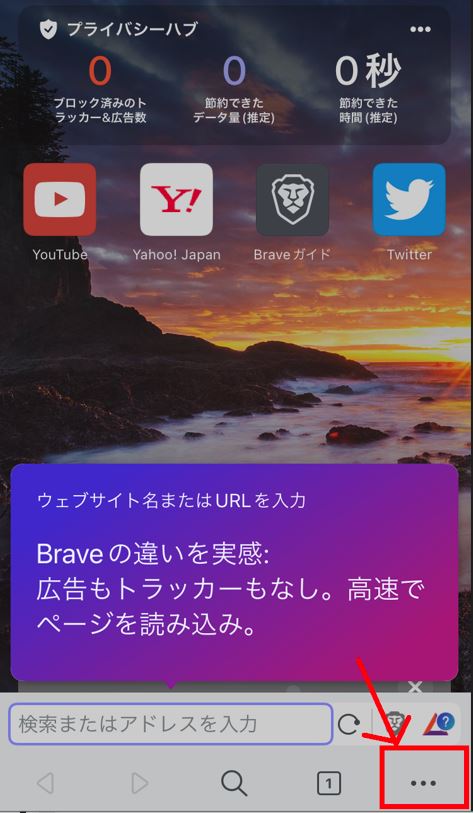
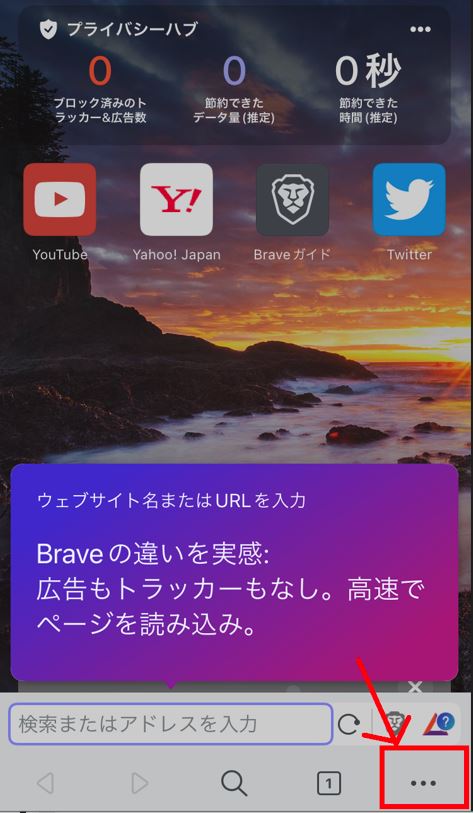
最初の画面で、画面右下・・・をタップします。
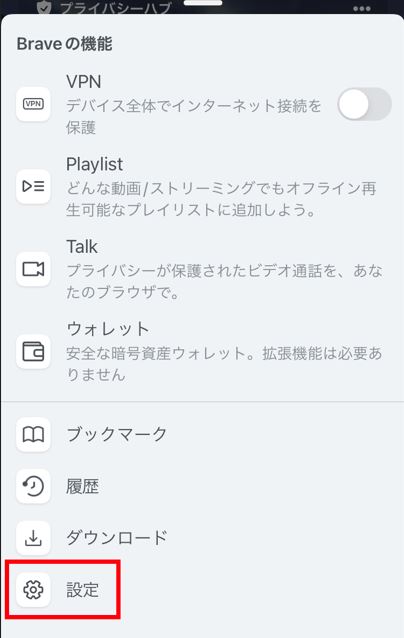
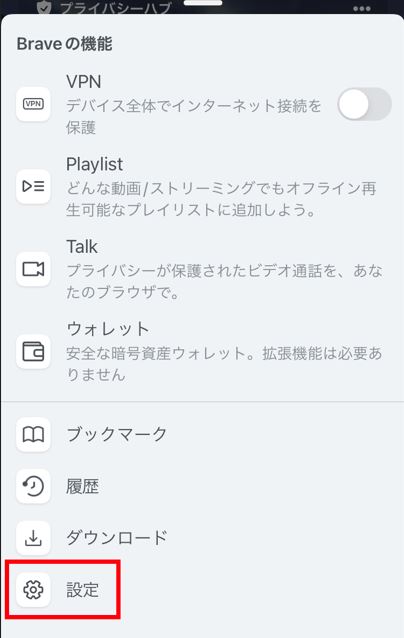
設定をタップ
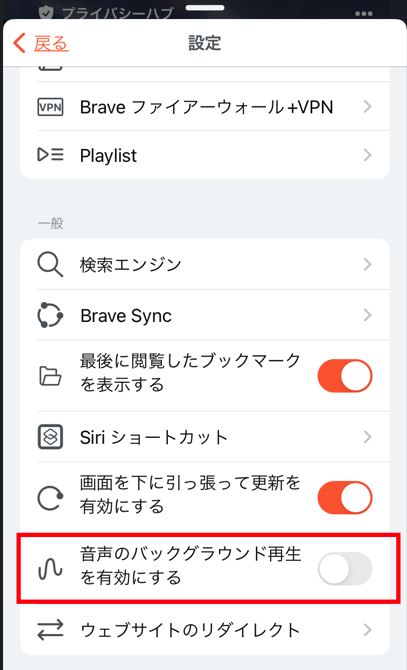
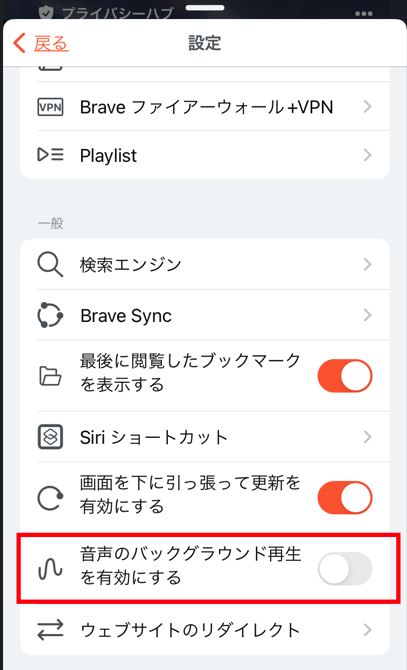
画面を下へスクロールしていくと、音声のバックグラウンド再生を有効にする設定があります。初期設定ではOFFになっています。
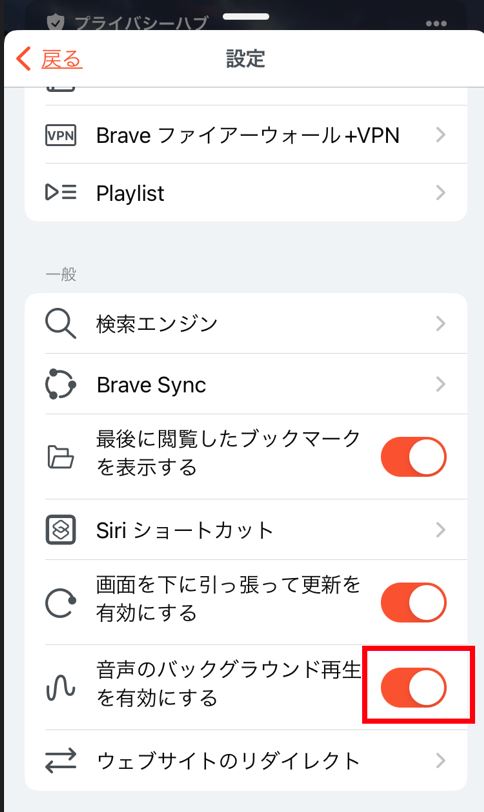
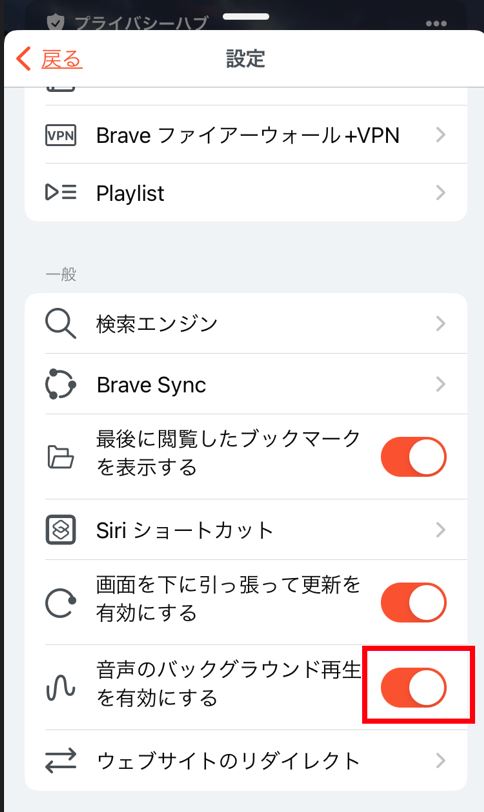
↑画像のようにONにすれば、設定完了です。
バックグラウンド再生ができると、
「移動中に音声で配信を聞き続ける。」
このようなときに便利です。
別の作業をしながら、動画の音声だけ聞いたり、音楽を聴くときに重宝しますね。
オフライン視聴する方法
Braveは、アプリに動画を保存してオフライン再生する機能があります。
好きな動画を何度も繰り返し再生する場合、あらかじめ保存してオフライン再生することで、通信量の節約ができます。
また、自宅などWifi接続可能な環境で、あらかじめ動画保存しておき、外出時にオフライン再生することにより、パケット通信量の節約ができます。
簡単に使えるので、ぜひ利用してみましょう。
まず、iPhoneでBraveアプリを立ち上げ、保存したい動画をYoutubeで開きましょう。
※Youtubeにログイン(Googleにログイン)していなくてもOKです。
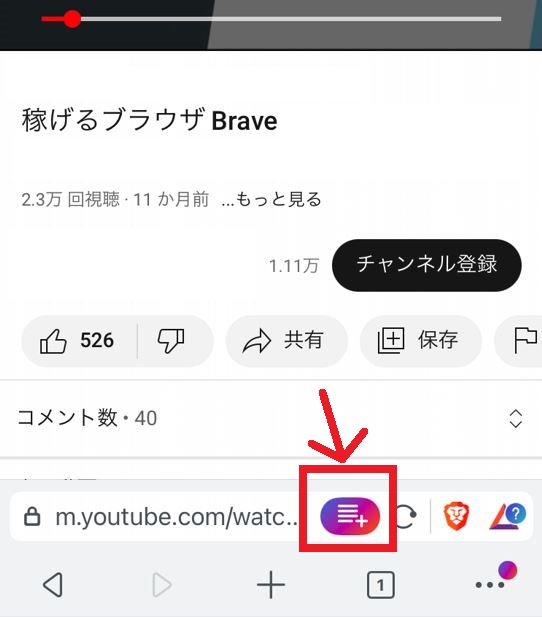
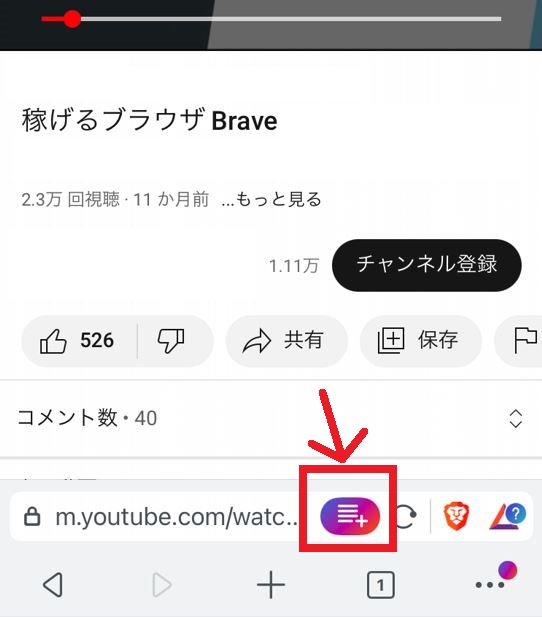
再生画面の下に「Brave Playlistに追加」するボタンがあります。こちらをタップします。
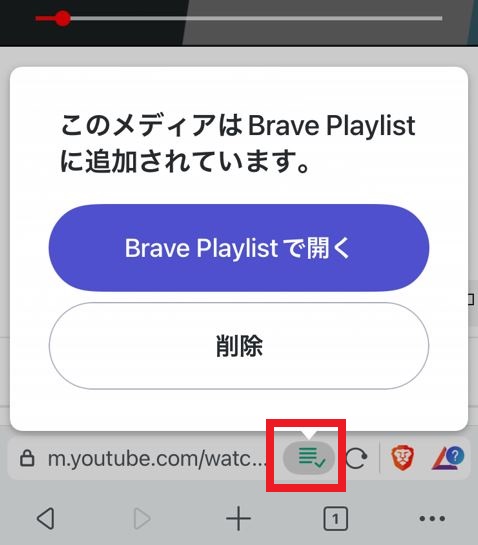
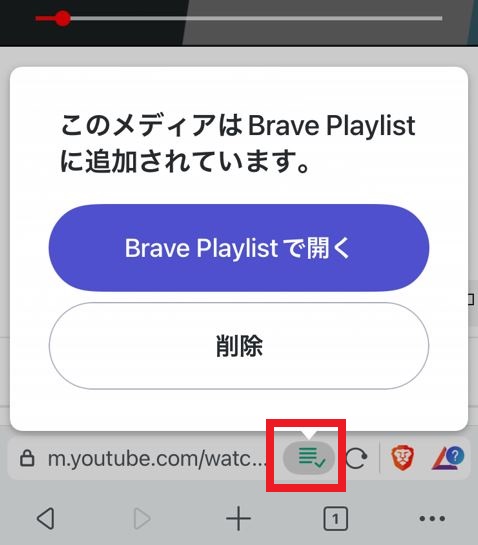
↑のように緑色にアイコンが変われば、Brave Playlistに追加が完了です。
次に、追加した動画をオフライン再生可能な状態にする作業(=スマホに保存)をします。
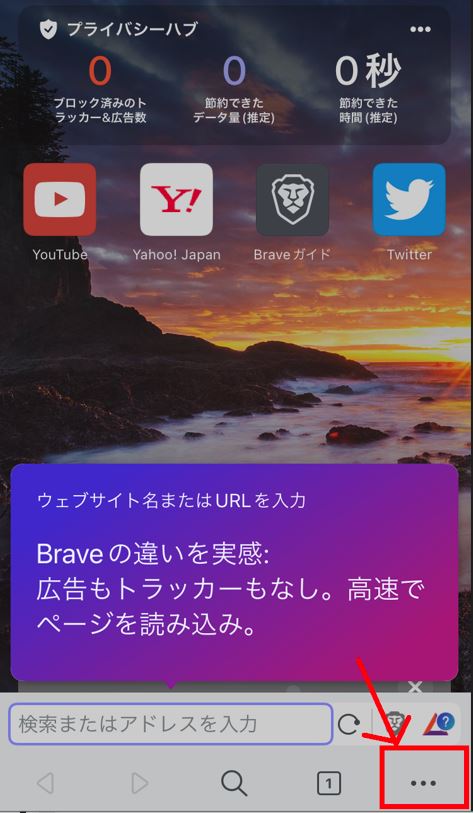
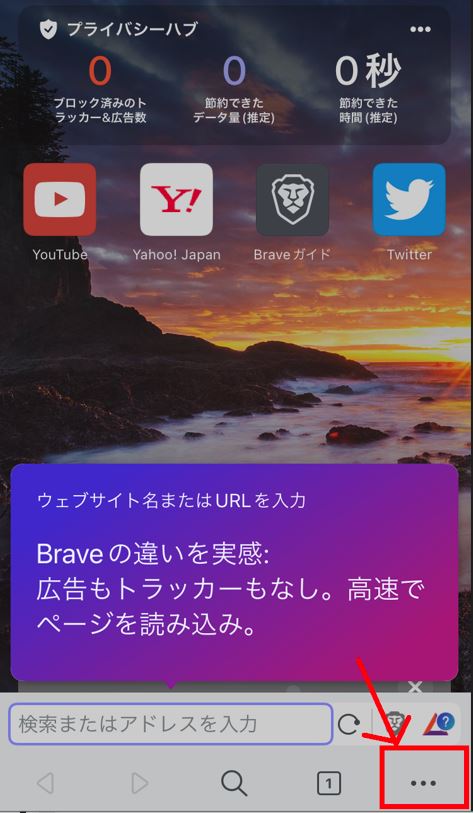
Braveブラウザ画面の右下・・・をタップして、
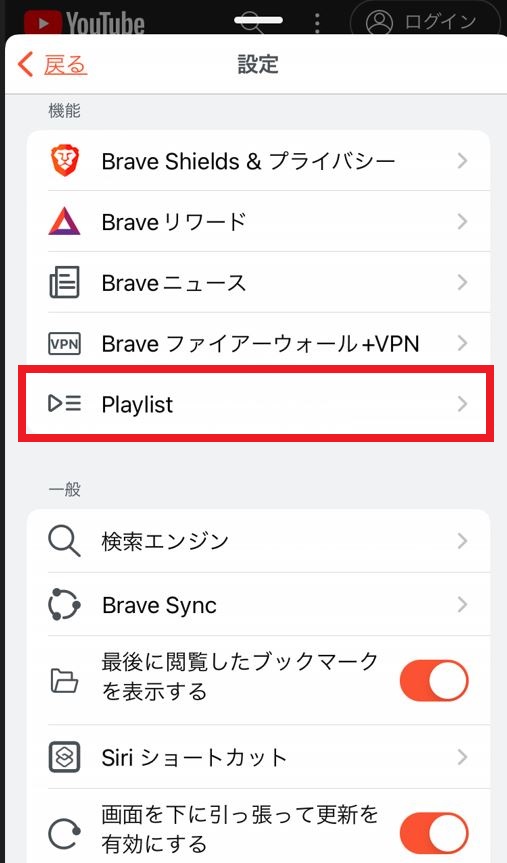
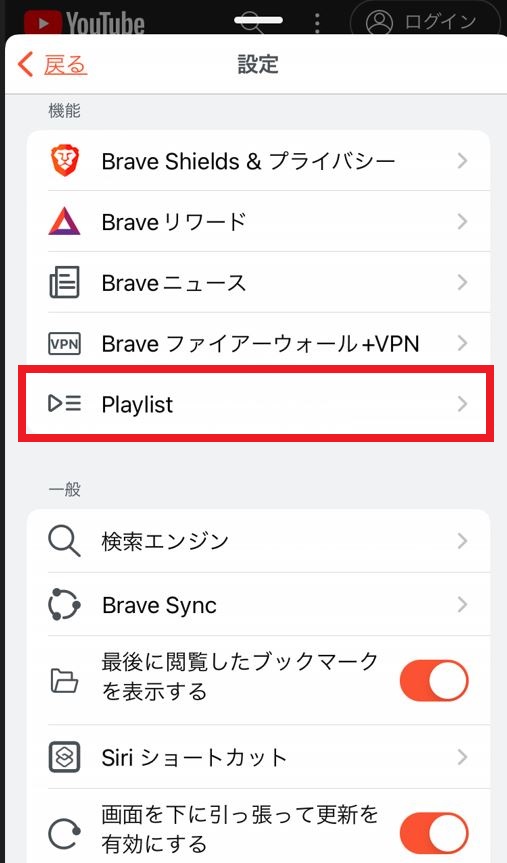
Playlistをタップします。
Brave Playlistを開きます。
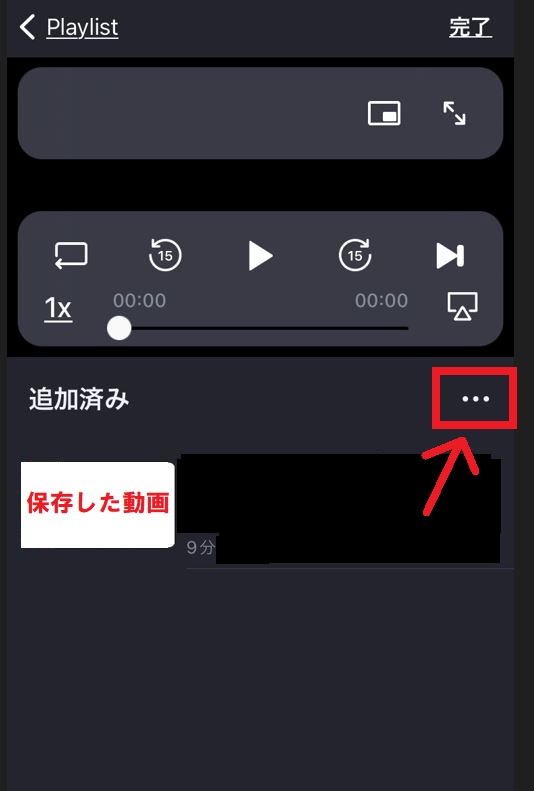
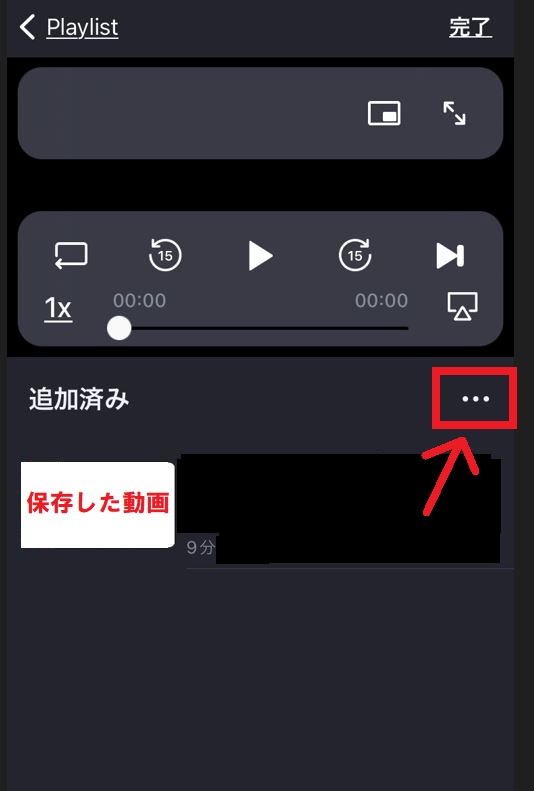
Playlist内には、自分が保存した動画並んでいます。ここでオフライン再生したい動画の右上の・・・をタップします。
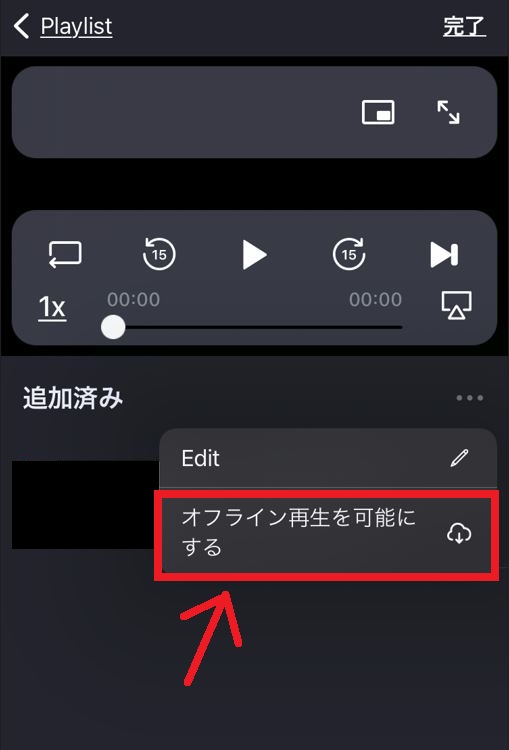
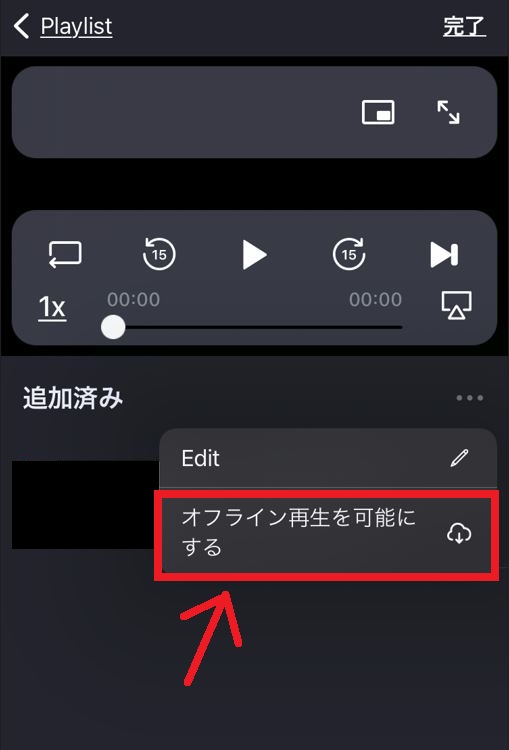
オフライン再生を可能にするをタップします。※この際、Wifi環境下で行うとパケット通信量が節約できます。
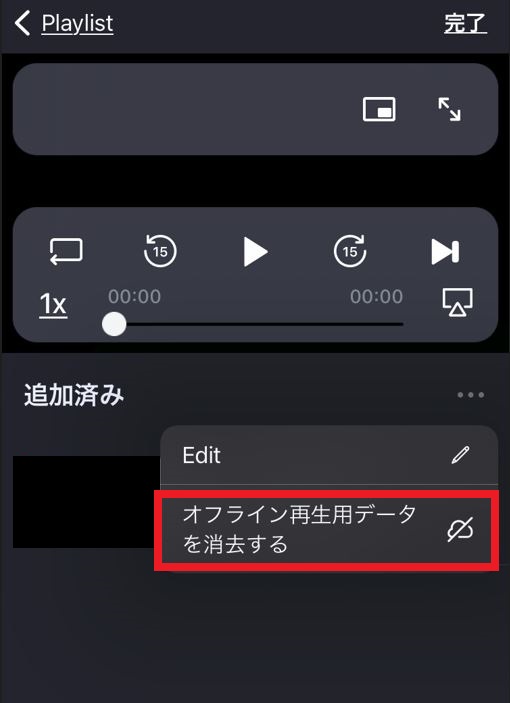
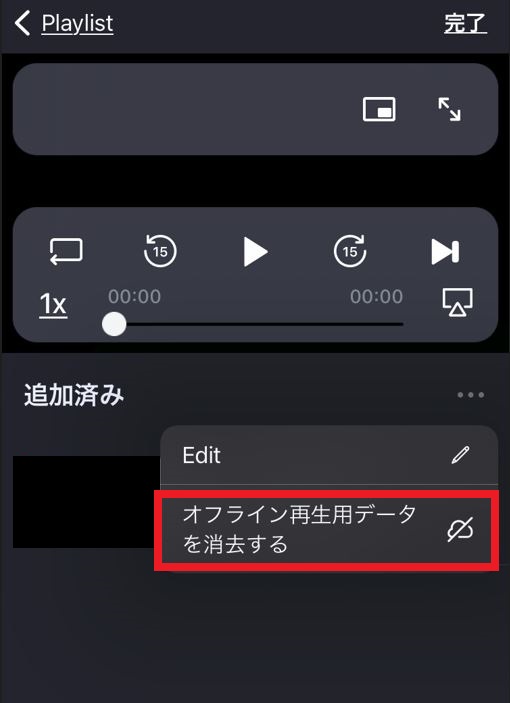
↑のように「オフライン再生用データを消去する」となっていれば保存完了です。
ここから保存データをスマホ上から削除できます。不要となったら消しておくと、スマホの容量(ストレージ)が節約できます。
以上で、オフライン再生が可能になりました。
Braveのプレイリストはフォルダ管理もでき、お気に入り動画を整理しやすくなっています。
ぜひ活用してみてください。